
項目設定(共通設定)
項目の新規作成
本マニュアルでは、対象シートに項目を作成する手順について説明します。
項目種別ごとに設定が異なる部分は項目設定各マニュアルに記載しています。
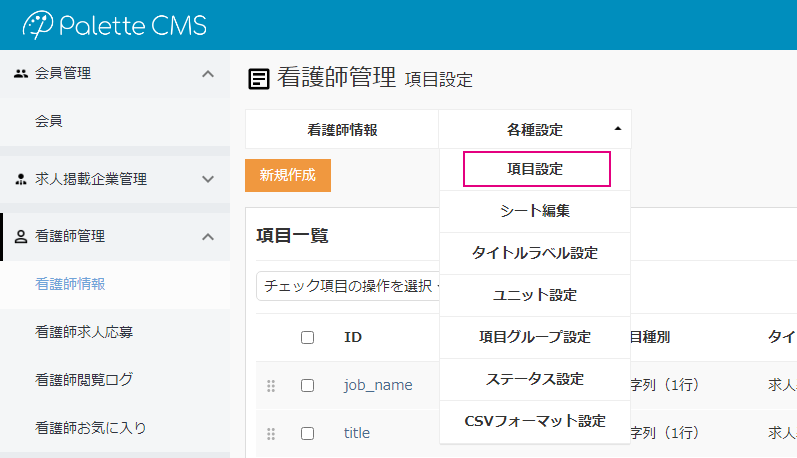
シート編集 > 各種設定 > 項目設定 から、項目種別を選択して新規作成していきます。
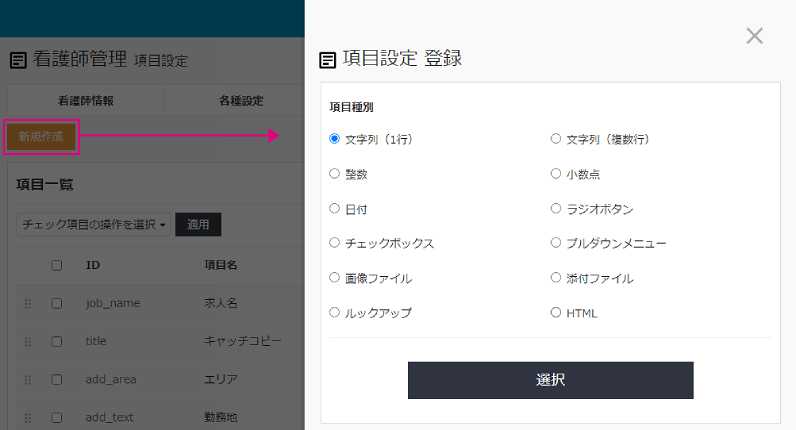
それでは、基本情報以下の項目の設定について説明していきます。
基本情報
設定項目の基本情報、ラベル設定などを行います。
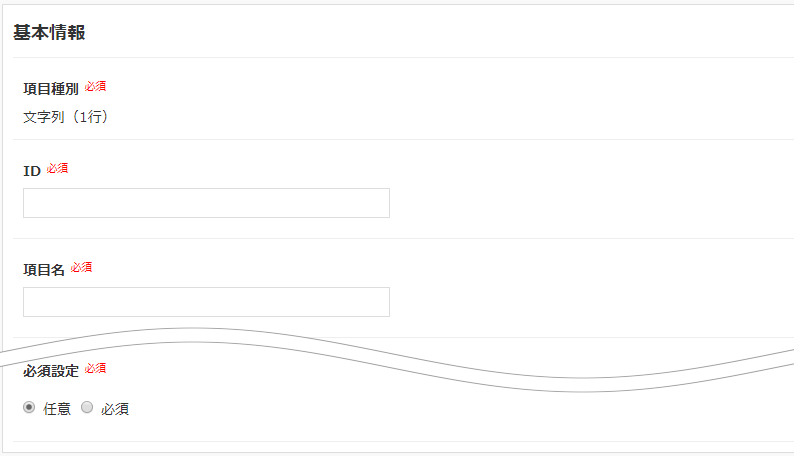
タイトルラベル、ユニット、項目グループなどの項目管理ラベルは、必要に応じてあらかじめ設定しておくとよいでしょう。
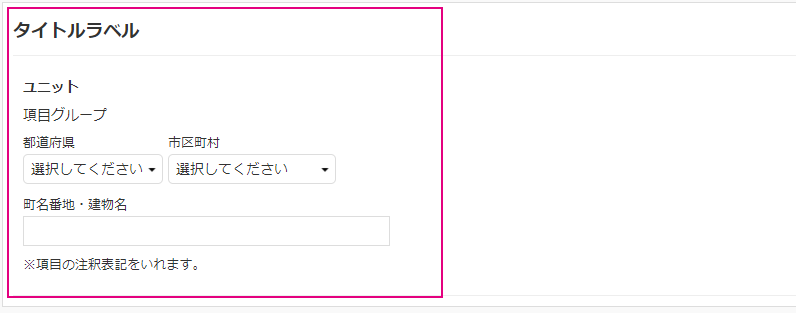
| 設定 | 説明 |
|---|---|
| ID |
項目のIDを設定してください。 半角英数字([ - ],[ _ ]も可)で設定してください。 |
| 項目名 | 項目名を設定してください。 |
| タイトルラベル | 項目にタイトルラベルを設定する場合は選択します。 タイトルラベルは項目の大カテゴリに相当します。 |
| ユニット | 項目にユニットを設定する場合は選択します。 ユニットはタイトルラベル配下に中カテゴリを付与したい場合に設定します。 |
| 項目グループ | 項目に項目グループを設定する場合は選択します。 複数の項目をひとつの管理項目として使用したい場合に設定します。 |
| 項目名表示設定 | 選択を外すと項目名が非表示にできます。 項目グループと同じ項目名を設定したとき、非表示にして表記が重ならないようにできます。 ※項目そのものは非表示になりません。 |
| 注釈 | 入力時の注釈・注記があれば設定します。 ※項目名を非表示設定にすると注釈も非表示となります。 |
項目のID
基本情報で設定するIDは変数名としても展開されるため、内容が推測しやすいIDを設定するとよいでしょう。

項目設定
設定項目の入力幅や文字数、フォーマットや必須入力とするかなどを設定します。
項目種別ごとの設定は下記マニュアルを参照してください。
項目動作設定
設定項目に特別な動作設定を行う際に、コードの記述ができます。
設定する動作タイミングをチェックすることで、実行コード、実行パラメータなどの入力画面が開きます。
| 設定 | 説明 |
|---|---|
|
登録・編集 検索 |
本項目に登録、編集または検索が行われた時、実行コードエリアに記述されている スクリプト(JavaScriptが利用可能)が実行されます。 |
| 周期 |
定期的にデータ取得や集計などを行いたい場合に利用できます。 実行周期(周期)は、15分毎・毎時間・12時間毎・毎日 の中から選択できます。 実行関数(周期)は、データ取得・データ件数・フィールド集計(平均値)の中から選択できます。 |
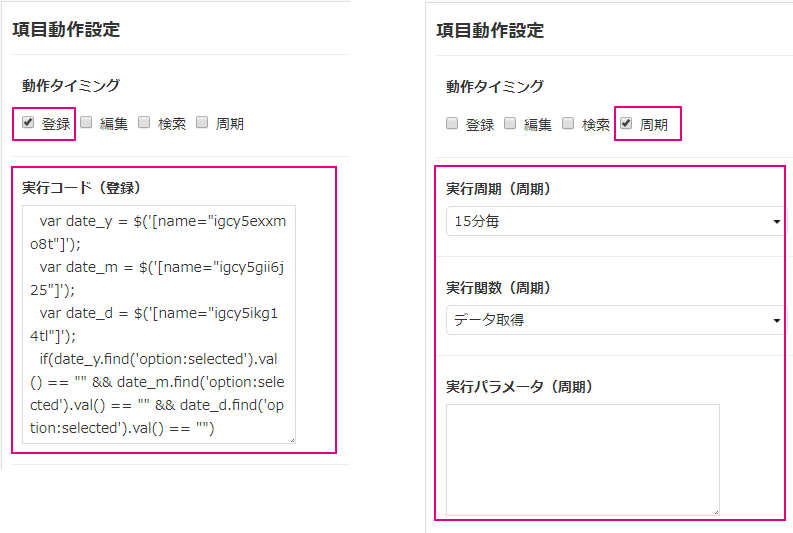
権限設定
項目単位の権限設定を行うことができます。管理画面・コンテンツ双方のふるまいを権限ごとに制御します。
※デフォルトの設定値は、モジュールごとに異なります。
一般、ユーザー、マネージャー、管理者権限ごとに、対象の項目に「登録、編集、詳細表示、検索条件表示、一覧表示、CSV表示」の設定が可能です。
- 一般、ユーザーはコンテンツからのアクションに対する設定です。
- マネージャーは、マネージャー権限の管理画面、コンテンツ(マネージャー登録コンテンツなど)からのアクションに対する設定です。
- 管理者は、管理画面からのアクションに対する設定です。
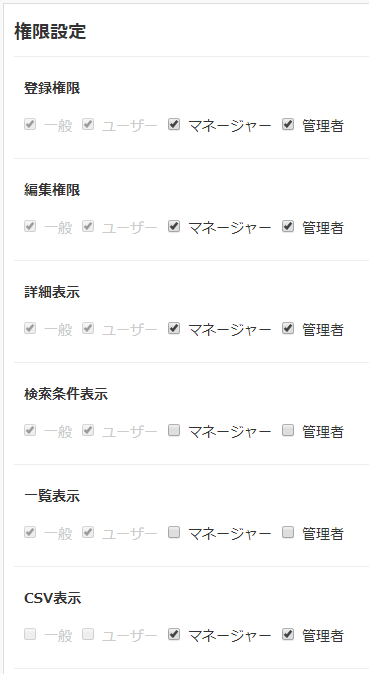
【チェックの表示について】
任意で設定できる箇所とシステム仕様として固定の箇所があります。固定設定(編集不可)はグレーアウトされています。
設定例:アイテムデータのCSV表示を「一般」「ユーザー」権限で行うことは想定されないので、非チェックでグレーアウトされています。
登録権限
該当項目の登録ができるかどうかを設定します。
設定例:マネージャーのチェックを外した場合、一般・ユーザー・管理者は登録できるが、マネージャー権限は登録不可になります。
編集権限
該当項目を編集できるかどうかを設定します。
詳細表示
該当項目の詳細表示を設定します。
設定例:マネージャーのチェックを外した場合、マネージャー権限では登録データの該当項目に対して詳細表示されません。
検索条件表示
該当項目の検索表示を設定します。
設定例:管理者にチェックを入れた場合、管理者権限:該当シートの検索項目として表示されます。
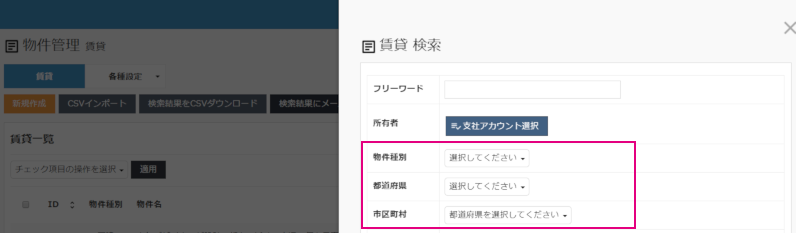
一覧表示
シートの一覧に該当項目を表示するかを設定します。
設定例:管理者にチェックを入れた場合、管理者権限:該当シートの一覧項目として表示されます。
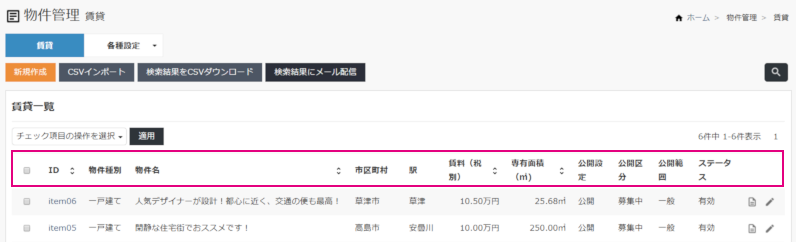
- 一覧表示の項目の並び順について
- 項目は、要件に応じて作成した「任意項目」と、機能単位(シート)でシステム側で定義された「固定項目」があります。
- 一覧の項目表示において、固定項目は並び順も「固定」です。任意項目の並び順は、項目設定 | 項目一覧 の並び順に準じます。変更する場合は、項目一覧の並び順を変更してください。
CSV表示
該当項目のCSV表示制御を設定します。
設定例:マネージャー権限にCSV表示しない場合は、マネージャーのチェックを外します。

以上で項目作成は完了です。
作成した項目の確認
該当シートで項目が作成されているか確認してみましょう。
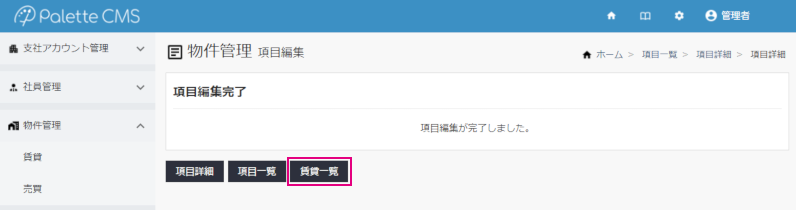
設定どおりに作成されていればOKです。
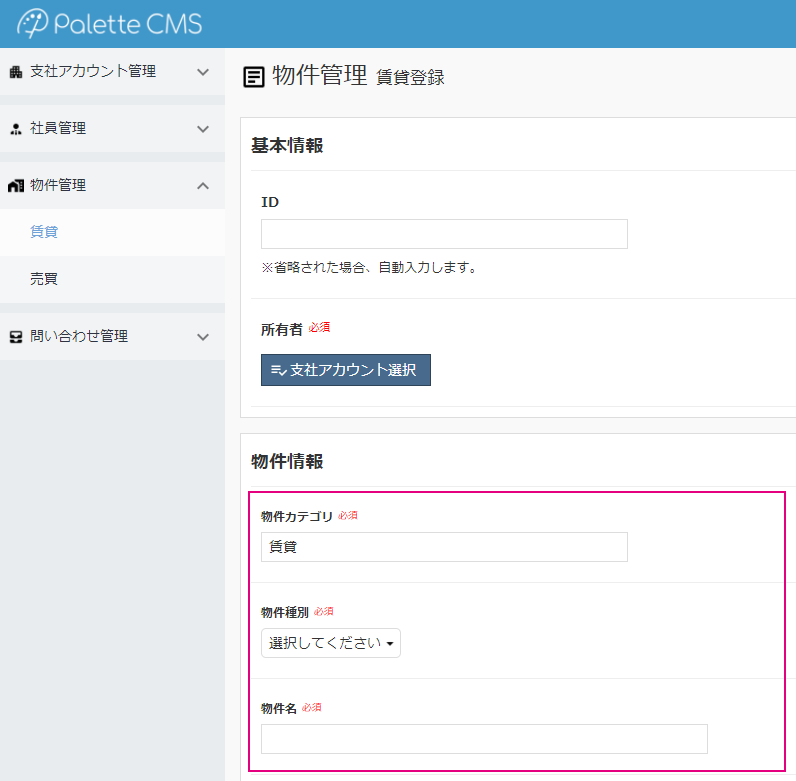
項目の一覧・詳細・複製
作成した項目は一覧からリスト右のアイコンより、詳細・複製・編集が可能です。
同じようなパラメータの項目を複数作成する場合は、パラメータを引き継げる複製登録が便利です。
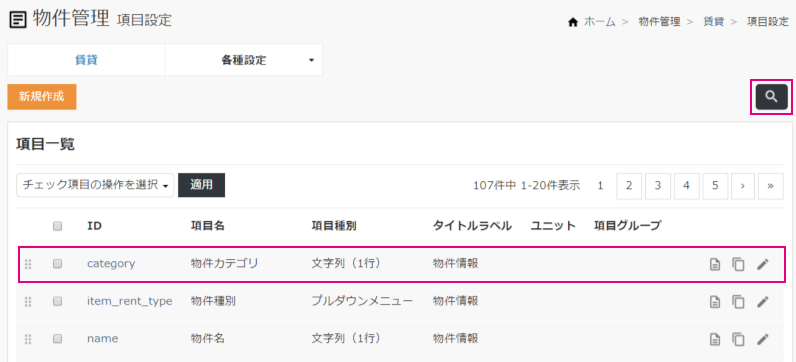
一覧リスト上部の虫めがねマークからは、項目検索ができます。
項目種別やタイトルラベルなどの分類ごとの検索のほか、重複・必須項目の絞り込みも可能です。フリーワード検索の対象は、項目作成時の設定によります。
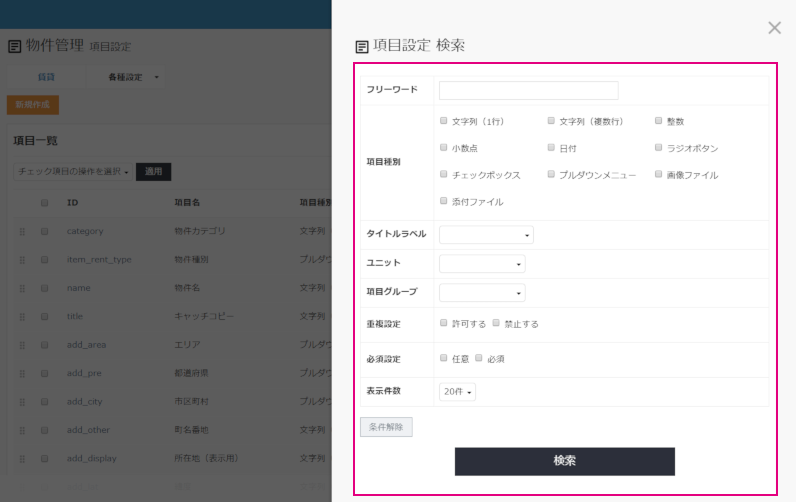
項目詳細からの編集・削除も可能です。
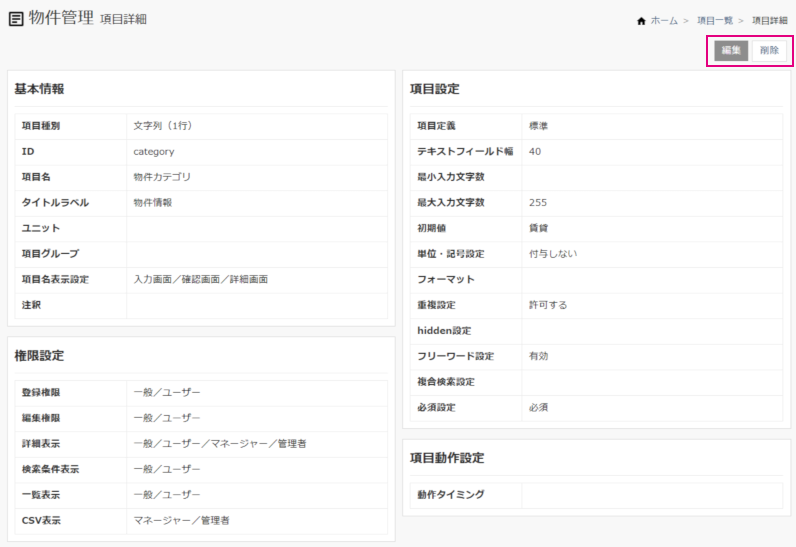
項目の削除
項目を削除することは可能ですが、削除項目にすでに登録データがある場合はデータも削除されます。
コンテンツやメール変数にも影響するため十分に注意してください。
Attention
項目を削除すると、シートの該当項目の登録データも同時に削除されます。
項目作成時に生成された変数も削除されるので、コンテンツ側で削除項目の変数を置いている場合は表示不正になります。メール変数として利用している場合も同様です。
ただし、以下の場合、項目は削除されません。
逆に削除したい項目が削除できない場合は、以下の条件に該当していないか確認してください。
- 項目を登録しているシートにて役割を与えられている(表示名称に使用しているなど)
- 連結項目として使用されている
- 項目を設定しているシート以外から参照されている
- メールアドレス項目で、メールアドレスとして定義されている(全てのシートが対象)
- sendモジュール実装時、添付ファイルのシート項目参照にて利用さている

